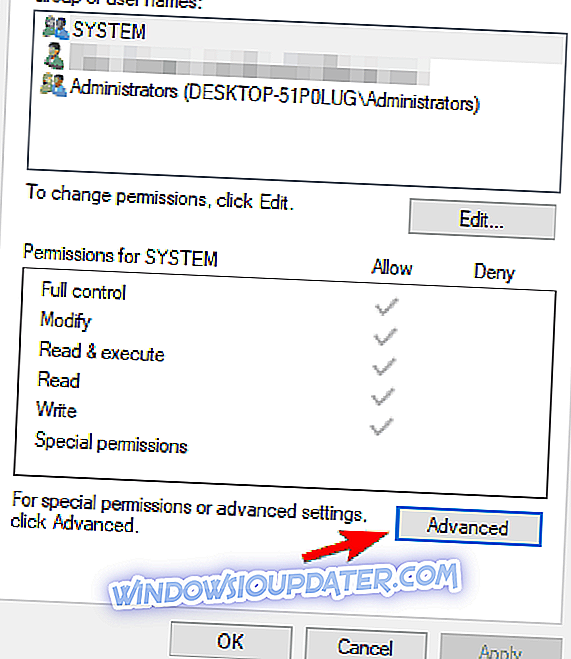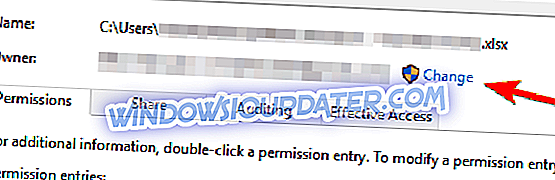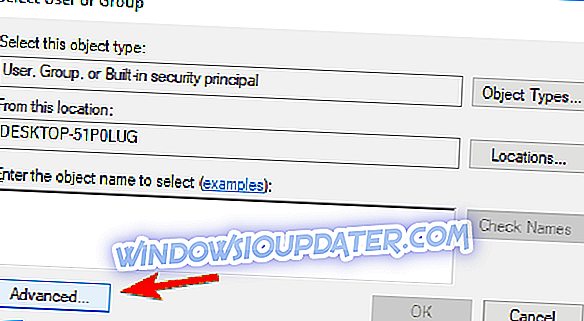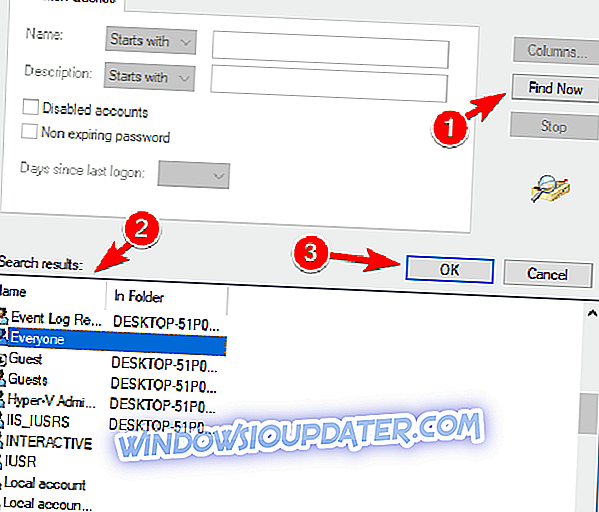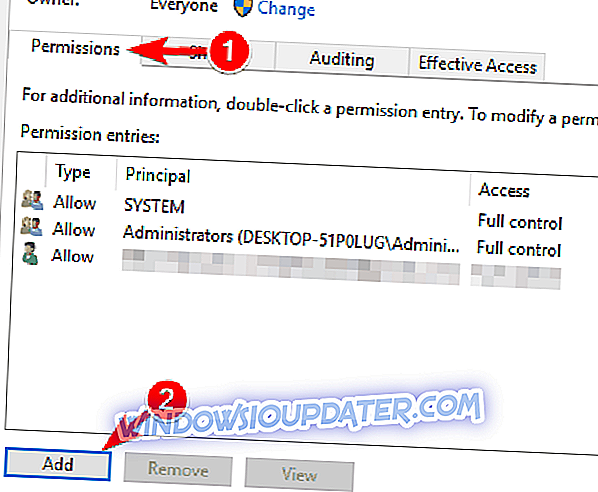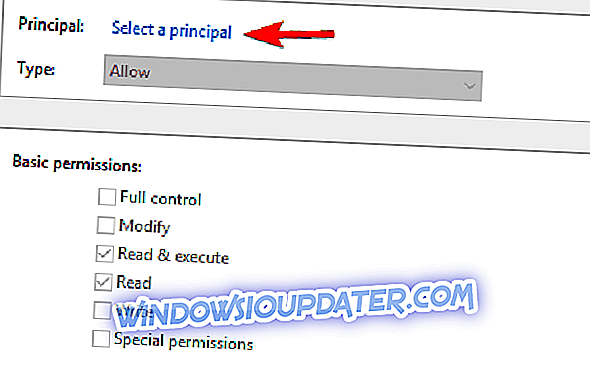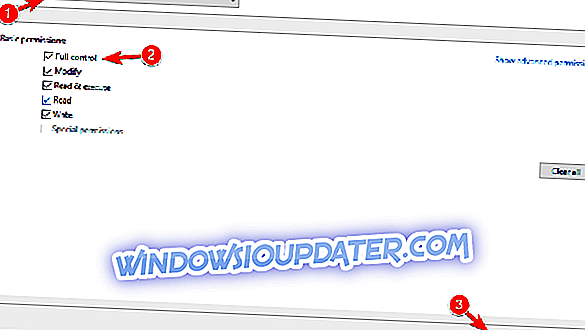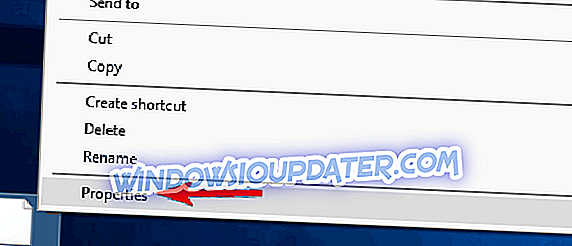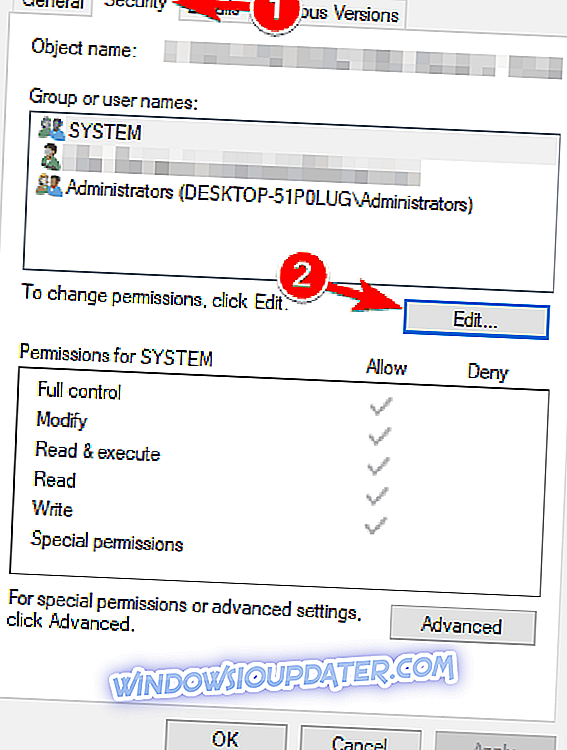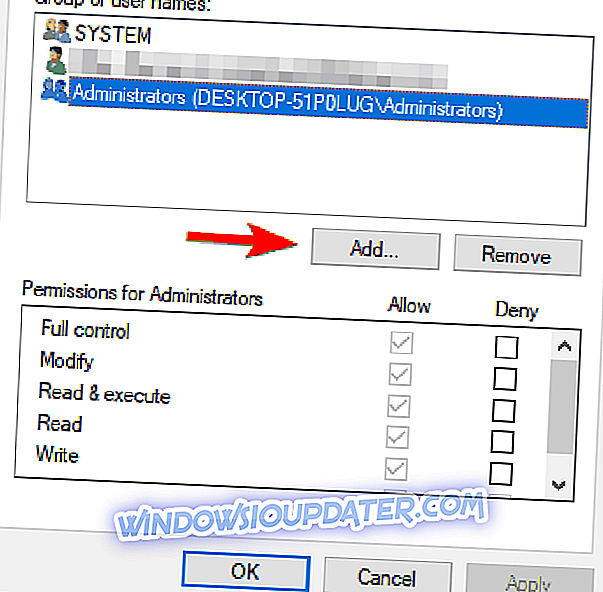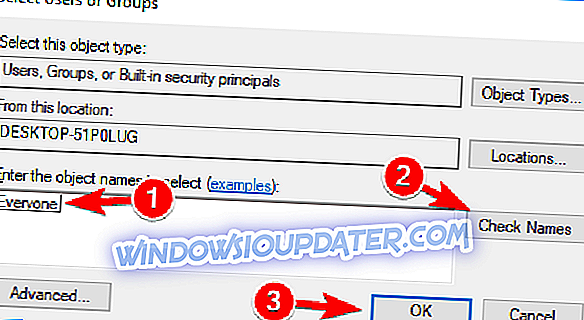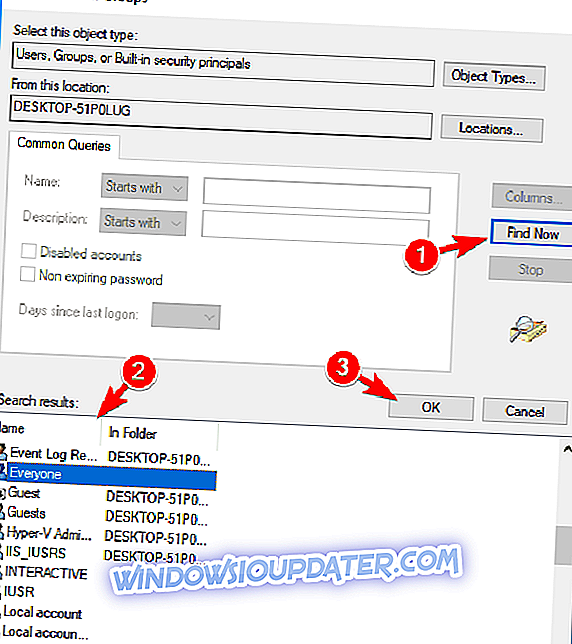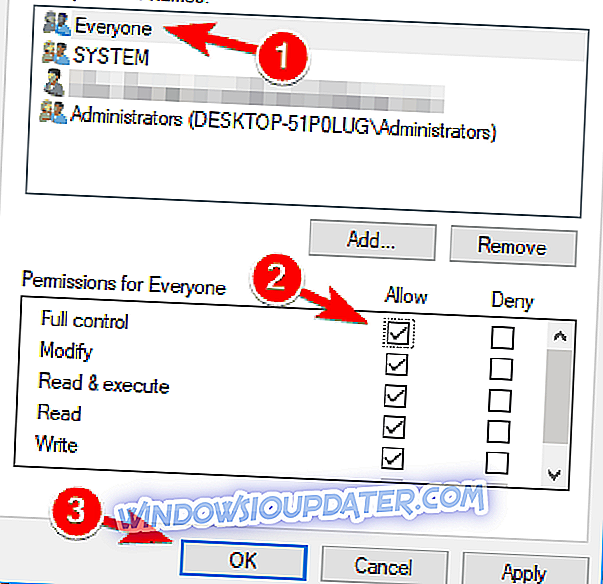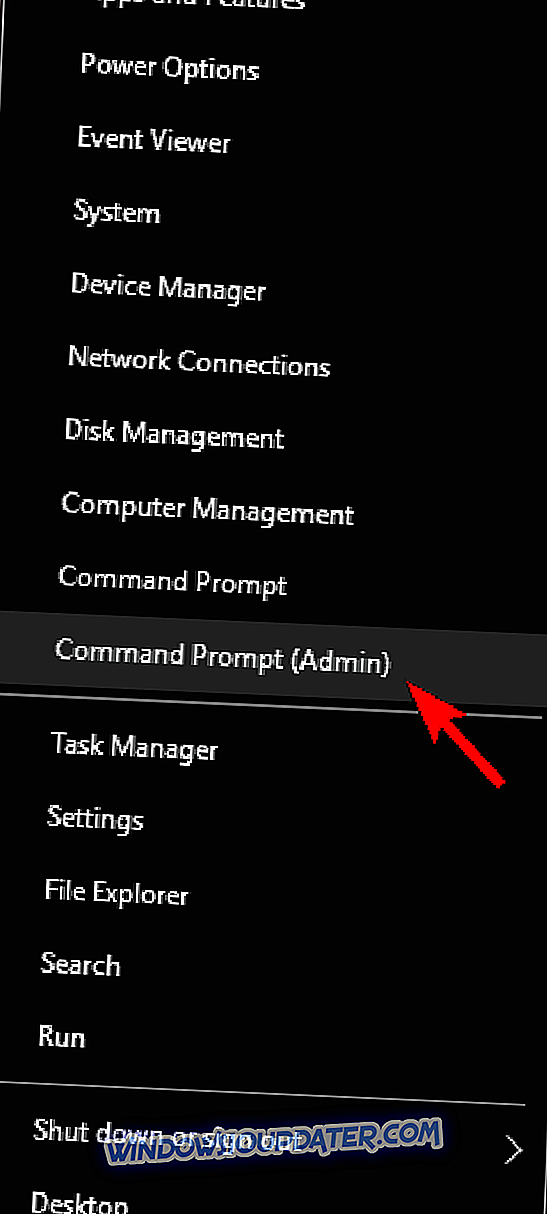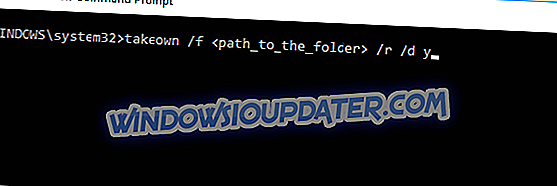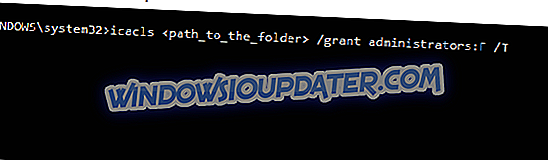Inilah cara untuk memperbaikinya Anda perlu izin untuk melakukan kesalahan tindakan ini
Memperoleh Anda perlu izin untuk melakukan kesalahan tindakan ini di PC Anda? Masalahnya mungkin disebabkan oleh izin keamanan Anda, dan hari ini kami akan menunjukkan cara untuk memperbaiki masalah ini.
Di Windows 8, seperti di versi Windows lainnya, Anda mungkin memperhatikan bahwa Anda tidak dapat mengakses semua file dari perangkat Anda. Sekarang, ini mungkin terjadi karena Anda tidak memiliki izin yang tepat atau karena ada konflik antara banyak file dari sistem Anda.
Jika Anda ingin memperbaiki masalah ini dan jika Anda ingin memberikan diri Anda izin file lengkap, lihat di bawah ini dan pelajari cara memecahkan masalah perangkat Windows 8 dan Windows 8.1 Anda.
Mendapatkan pesan kesalahan seperti Akses File Ditolak atau Anda perlu izin untuk melakukan tindakan ini cukup menjengkelkan terutama ketika Anda ingin menjalankan film atau permainan dan Anda tidak dapat melakukannya karena alasan yang tidak diketahui. Juga, peringatan yang sama mungkin ditampilkan ketika mencoba untuk menginstal atau menghapus file atau program dari komputer Windows 8 / Windows 8.1 Anda sehingga mendapatkan izin file pada perangkat Anda adalah suatu keharusan.
Jika Anda tidak tahu cara mengaktifkan izin pada Windows, maka jangan ragu dan gunakan pedoman dari bawah ini dan coba solusi pemecahan masalah yang dijelaskan selama tutorial ini.
Juga periksa cara memperbaiki ctrl + alt + del tidak berfungsi atau alt + tab tidak berfungsi di Windows 8.
Akses File Ditolak kesalahan? Perbaiki dengan solusi ini
- Ubah pemilik direktori
- Ubah izin keamanan tanpa mengubah kepemilikan
- Gunakan Command Prompt untuk mengubah izin / kepemilikan keamanan
- Periksa antivirus Anda
Pesan kesalahan Ditolak Akses File dapat menyebabkan masalah pada PC Anda, dan dalam artikel ini kami akan menunjukkan kepada Anda cara memperbaiki masalah berikut:
- Windows 10 Access Ditolak administrator - Kadang-kadang Anda mungkin mendapatkan pesan ini bahkan jika Anda seorang administrator komputer. Untuk memperbaiki masalah, cukup ubah kepemilikan atas file yang bermasalah dan periksa apakah itu menyelesaikan masalah.
- Akses Folder Ditolak Anda perlu izin untuk melakukan tindakan ini - Kesalahan ini dapat terjadi jika Anda tidak memiliki izin yang diperlukan untuk mengakses file. Untuk memperbaiki masalah ini, Anda hanya perlu memberikan kontrol penuh ke akun yang diinginkan.
- Tidak dapat menghapus akses file Ditolak - Pesan kesalahan ini dapat mencegah Anda menghapus file tertentu. Namun, Anda harus dapat memperbaiki masalah ini dengan menggunakan salah satu solusi kami.
- Akses File Ditolak copy paste, ganti nama - Beberapa pengguna melaporkan kesalahan ini saat menyalin atau mengganti nama file mereka. Namun, Anda dapat dengan mudah memperbaiki masalah ini dengan mengubah pengaturan keamanan Anda.
- Akses File Ditolak hard drive eksternal, USB - Masalah ini relatif umum dengan hard drive eksternal dan perangkat USB, dan jika Anda mengalami masalah ini, pastikan untuk mencoba beberapa solusi kami.
- Akses File Ditolak Tidak Dapat Mengambil Kepemilikan - Beberapa pengguna melaporkan bahwa mereka tidak dapat mengambil kepemilikan atas file yang dipilih. Jika Anda memiliki masalah ini, Anda mungkin ingin mencoba mengubah kepemilikan menggunakan Command Prompt.
- Akses File Ditolak steam_api.dll, Google Chrome - Terkadang kesalahan ini dapat muncul saat mencoba menjalankan aplikasi tertentu seperti Steam atau Chrome. Jika Anda mengalami masalah ini, instal ulang aplikasi yang terpengaruh dan periksa apakah itu membantu.
Solusi 1 - Ubah pemilik direktori
- Pertama-tama, cari file yang tidak dapat diakses. Klik kanan pada yang sama dan pilih Properties .
- Pilih tab Keamanan dan dari Grup dan nama pengguna klik pada Administrator .
- Klik tombol Advanced di bagian bawah.
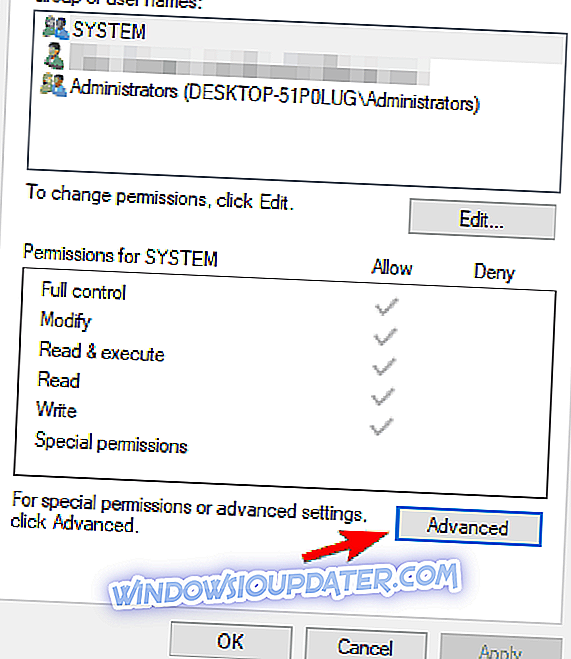
- Klik Ubah di bagian Pemilik .
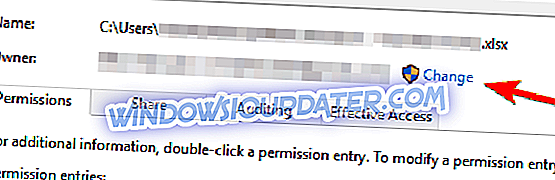
- Di jendela Pilih pengguna atau grup pilih klik tombol Advanced .
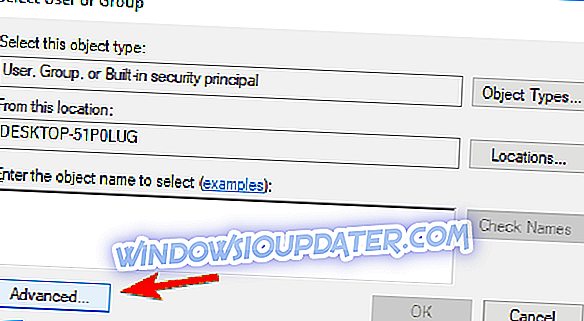
- Kemudian dari Pengaturan Lanjut klik tombol Temukan sekarang dan pilih grup mana yang harus memiliki izin file penuh di komputer Anda. Klik OK untuk menutup jendela ini.
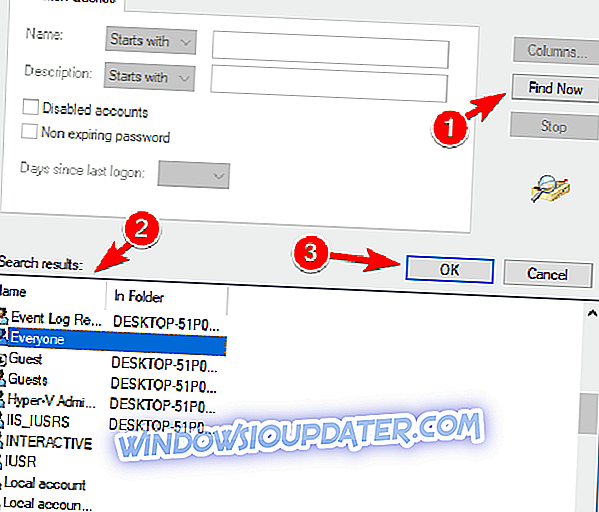
- Navigasi berikutnya menuju tab Izin dan klik tombol Tambah .
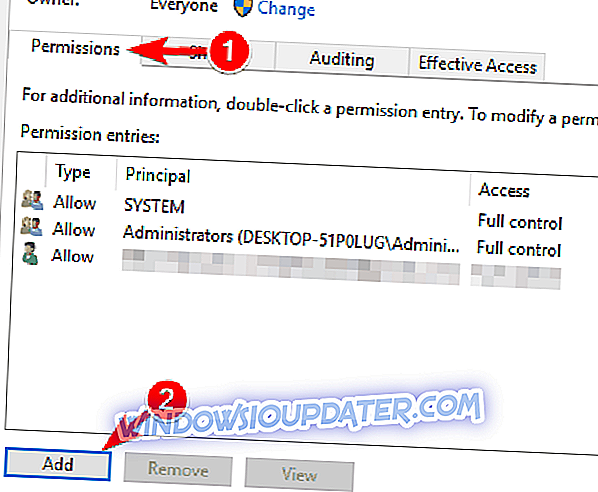
- Klik Pilih prinsipal .
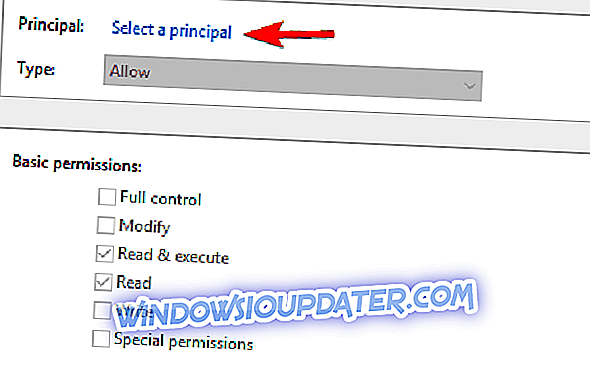
- Ulangi Langkah 5 dan 6 untuk memilih pengguna atau grup yang diinginkan.
- Setel Jenis untuk Mengizinkan dan centang opsi Kontrol penuh . Sekarang klik OK untuk menyimpan perubahan.
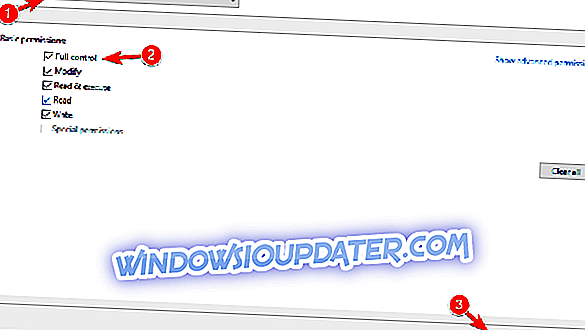
Setelah melakukan itu, Anda akan memiliki kepemilikan atas file yang dipilih dan Anda akan dapat mengedit tanpa batasan.
Solusi 2 - Ubah izin keamanan tanpa mengubah kepemilikan
Terkadang untuk mengakses file tertentu Anda tidak perlu memiliki kepemilikan atas itu, Anda hanya perlu memiliki izin yang sesuai. Mengubah kepemilikan pada file sensitif dapat menyebabkan masalah muncul, jadi mungkin lebih baik hanya mengubah izin keamanan.
Jika Anda menerima pesan galat Akses File Ditolak, Anda dapat mengubah izin Anda tanpa memengaruhi kepemilikan dengan melakukan hal berikut:
- Temukan file atau direktori yang tidak dapat Anda akses, klik kanan dan pilih Properties dari menu.
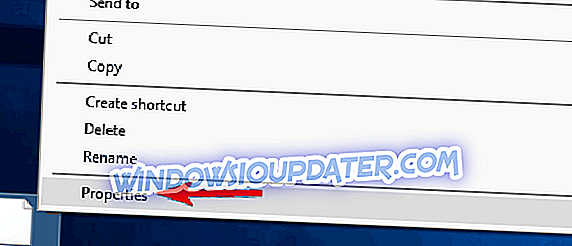
- Ketika jendela Properties terbuka, arahkan ke tab Security . Periksa daftar pengguna dan grup yang tersedia dan klik tombol Edit .
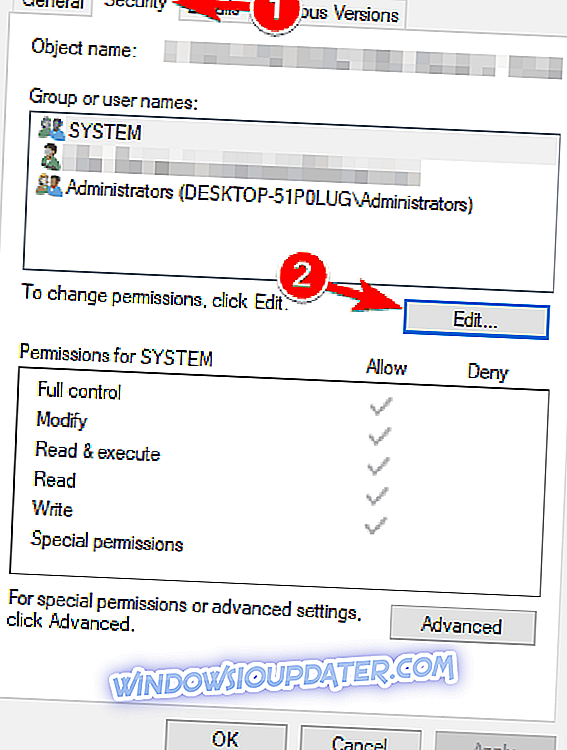
- Periksa apakah akun yang ingin Anda ubah izin ada di daftar. Jika tidak, lanjutkan ke langkah berikutnya. Jika akun tersedia, lanjutkan ke Langkah 7 .
- Klik tombol Tambah .
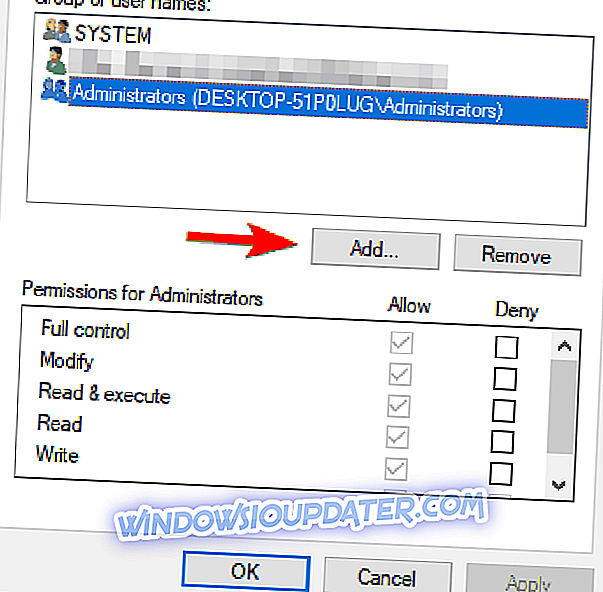
- Pilih jendela Users or Groups akan muncul. Jika Anda tahu nama persis pengguna atau nama grup, Anda bisa memasukkannya di Masukkan nama objek untuk memilih bidang dan klik Periksa Nama dan tombol OK .
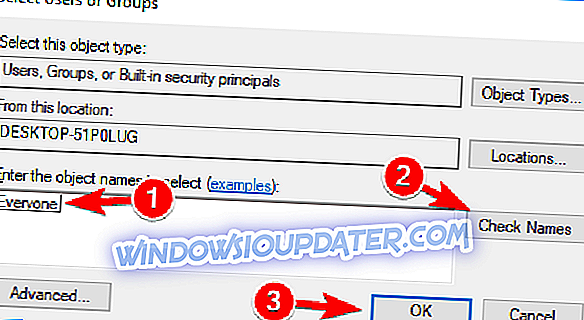
- Klik Temukan Sekarang . Sekarang Anda akan melihat daftar semua pengguna dan grup yang tersedia di PC Anda. Pilih grup atau pengguna yang diinginkan dari bidang Hasil pencarian dan klik OK untuk menyimpan perubahan.
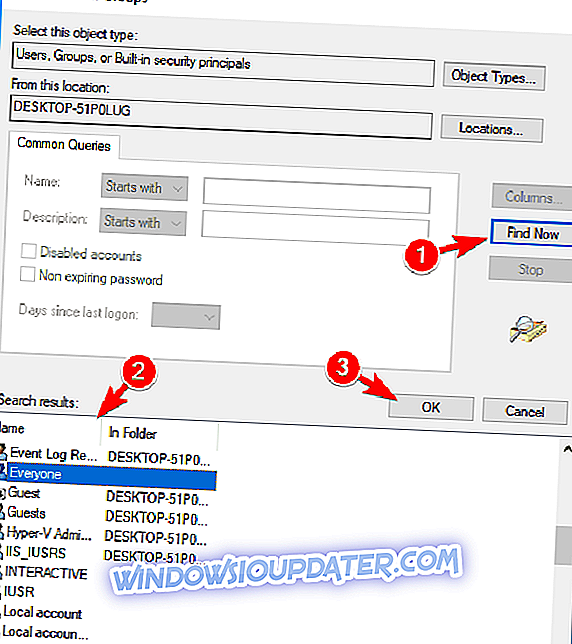
Sekarang klik tombol OK sekali lagi. Akun yang diinginkan sekarang akan ditambahkan ke daftar, dan Anda harus dapat mengubah izin keamanannya.
- Pilih akun yang diinginkan dari bagian Grup atau nama pengguna . Sekarang di bagian Izin di bagian bawah pilih Kontrol penuh di kolom Perbolehkan . Klik Terapkan dan OK untuk menyimpan perubahan.
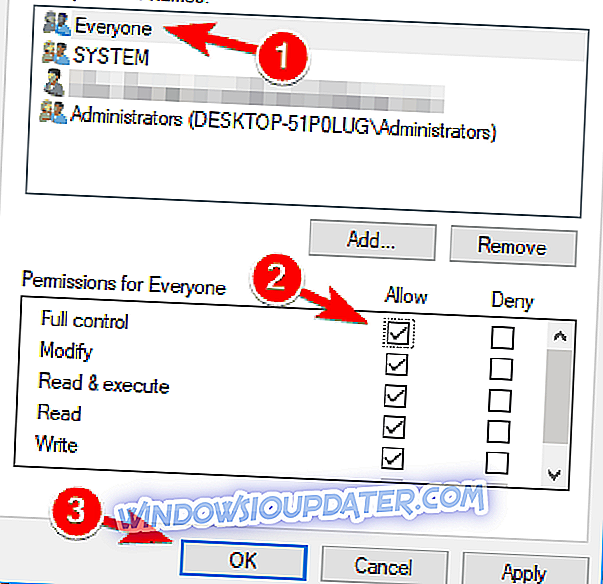
Setelah memberikan hak kontrol penuh untuk pengguna atau grup yang dipilih, Anda harus dapat mengakses file atau direktori yang bermasalah tanpa masalah.
Solusi 3 - Gunakan Command Prompt untuk mengubah izin / kepemilikan keamanan
Jika Anda mengalami masalah dengan pesan galat Akses File Ditolak, Anda mungkin dapat menyelesaikan masalah dengan menggunakan Command Prompt . Solusi sebelumnya efektif, tetapi mereka memiliki beberapa langkah yang perlu Anda lakukan jika Anda ingin mengubah kepemilikan atas file atau direktori.
Di sisi lain, Command Prompt memungkinkan Anda untuk mengubah izin dan kepemilikan hanya dalam beberapa saat dengan hanya dua perintah. Untuk memperbaiki masalah ini menggunakan Command Prompt, Anda hanya perlu melakukan yang berikut:
- Tekan Windows Key + X untuk membuka menu Win + X dan pilih Command Prompt (Admin) dari daftar. Jika Prompt Perintah tidak tersedia, Anda dapat menggunakan PowerShell (Admin) sebagai gantinya.
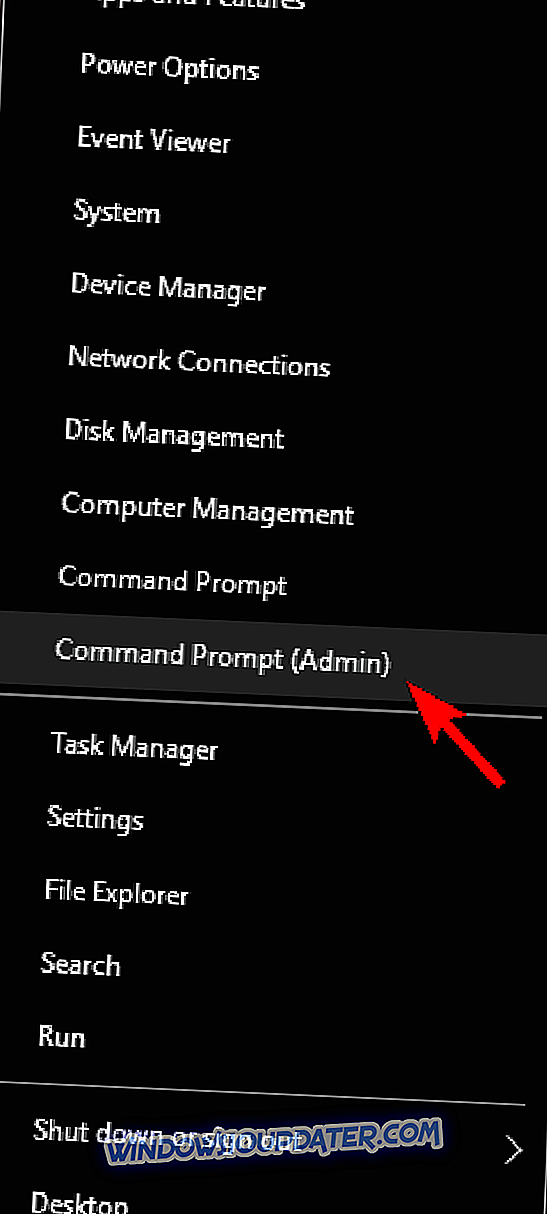
- Ketika Command Prompt terbuka, Anda harus memasukkan takeown / f / r / dy dan tekan Enter . Dengan menjalankan perintah ini, Anda akan memiliki kepemilikan atas direktori atau file yang dipilih.
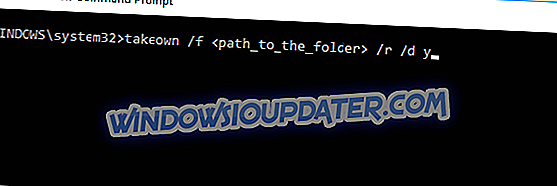
- Sekarang masukkan icacls / administrator hibah: F / T dan tekan Enter untuk menjalankannya. Setelah melakukan itu, Anda akan memberikan kendali penuh atas direktori ke grup Administrator . Jika Anda ingin memberikan kontrol penuh kepada pengguna atau grup lain, pastikan untuk memasukkan namanya.
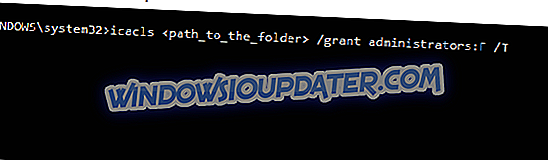
Setelah menjalankan kedua perintah ini, Anda akan mengambil kepemilikan dan memberikan kontrol penuh kepada pengguna atau grup yang dipilih. Agar perintah ini berfungsi, Anda harus mengganti dengan lokasi yang tepat dari file atau direktori yang memberi Anda pesan kesalahan Akses File Ditolak .
Seperti yang Anda lihat, menggunakan Command Prompt untuk mengubah kepemilikan dan izin keamanan jauh lebih cepat, dan itu bisa dilakukan dalam beberapa saat. Namun, ini adalah solusi canggih, dan untuk menggunakannya, Anda harus memasukkan perintah dengan benar.
Solusi 4 - Periksa antivirus Anda

Satu lagi penyebab masalah ini adalah antivirus Anda. Untuk memperbaikinya, pengguna menyarankan untuk menonaktifkan antivirus Anda dan memeriksa apakah itu membantu. Jika tidak, Anda mungkin harus menghapus instalasi antivirus Anda dan memeriksa apakah itu menyelesaikan masalah.
Jika menghapus antivirus memecahkan masalah Anda, Anda mungkin ingin mempertimbangkan untuk beralih ke antivirus lain. Ada banyak alat antivirus hebat di pasaran, tetapi jika Anda menginginkan antivirus yang tidak akan mengganggu sistem Anda, kami sarankan Anda mencoba Bitdefender .
Nah, itu saja untuk saat ini karena Anda telah belajar cara mendapatkan izin file lengkap pada Windows 8 dan Windows 8.1. Bagaimanapun, tetaplah dekat untuk tips dan trik terkait Windows lebih lanjut dan bagikan pemikiran Anda dengan kami dengan menggunakan kolom komentar dari bawah untuk berbicara dengan kami dan dengan pembaca kami.
- Dapatkan sekarang Bitdefender (harga diskon eksklusif)